
この記事では、スマホからFacebookを退会する方法と、パソコンからの退会方法についても解説していきます。
あなたは、スマホに入れている、

と、考えたことはありませんか?
Facebookってメニュー項目も多いため、どうやって退会すればいいのかわかりにくいですよね。
これ結論からお伝えしますと、
- スマホからFacebookを退会する方法はコチラです。
【スマホ版】退会方法
- 「三」をタップする
- 「設定とプライバシー」をタップする
- 「設定」をタップする
- 「アカウントの所有者とコントロール」をタップする
- 「アカウントの利用解除と削除」をタップする
- 「アカウントの削除」→「アカウントの削除へ移動」をタップする
- 「アカウントを削除」をタップする
- 「パスワードの入力」→「次へ」をタップする
それでは詳しく見ていきましょう。
目次
サブスク自動集客ツール

「売り上げが伸びない…。」など、集客ができずに悩んでいませんか?
ツールをポチッとするだけでほったらかしで集客できてしまうツール。
月間7,500万人以上が利用しているアメブロからあなたのブログへ、自動で集客する方法に興味がある方におすすめです。
【スマホ版】Facebookアプリから退会する方法!
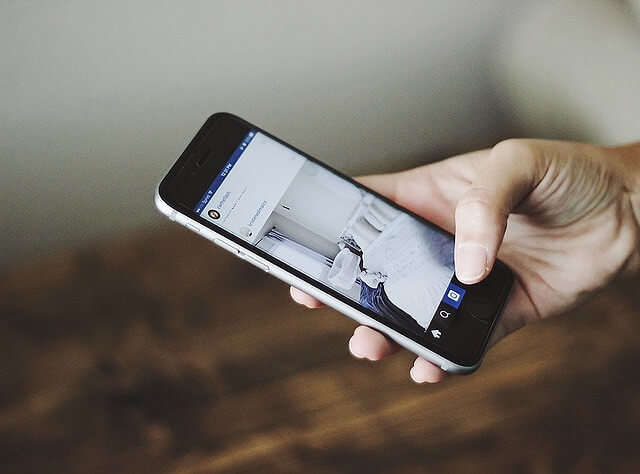
スマホからFacebookを退会する方法はコチラでしたね。
【スマホ版】退会方法
- 「三」をタップする
- 「設定とプライバシー」をタップする
- 「設定」をタップする
- 「アカウントの所有者とコントロール」をタップする
- 「アカウントの利用解除と削除」をタップする
- 「アカウントの削除」→「アカウントの削除へ移動」をタップする
- 「アカウントを削除」をタップする
- 「パスワードの入力」→「次へ」をタップする
それでは1つ1つ見ていきましょう。
step
1「三」をタップする

まずは、Facebookアプリを開いて、画面右下にあります「三」をタップしましょう。
step
2「設定とプライバシー」をタップする
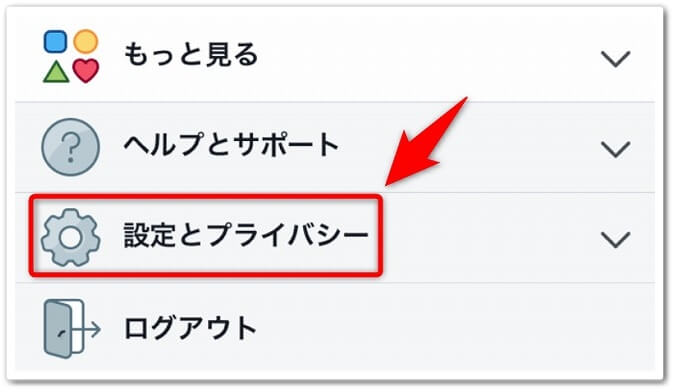
するとメニューが出てくるので、下にあります「設定とプライバシー」をタップしましょう。
step
3「設定」をタップする
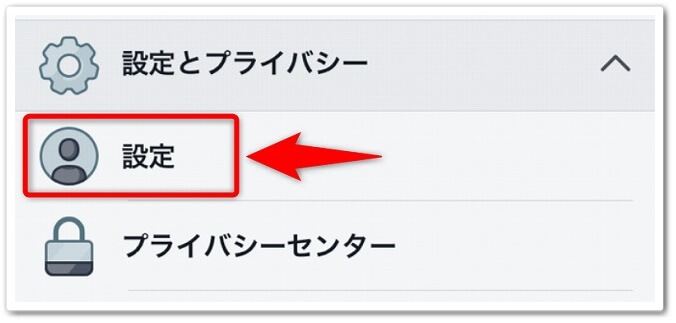
「設定とプライバシー」をタップしたらすぐ下に出てきます、「設定」をタップしましょう。
step
4「アカウントの所有者とコントロール」をタップする
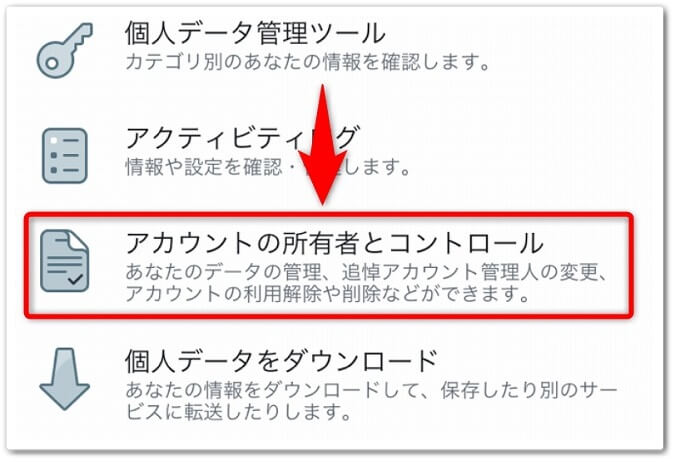
次の画面では、「アカウントの所有者とコントロール」をタップしましょう。
step
5「アカウントの利用解除と削除」をタップする
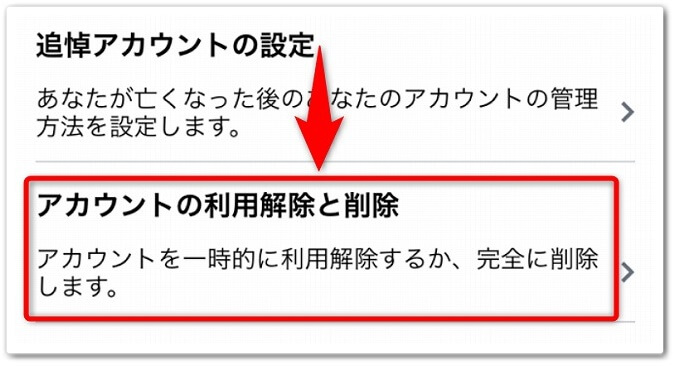
そして、次の画面では、「アカウントの利用解除と削除」をタップして進めていきます。
step
6「アカウントの削除」→「アカウントの削除へ移動」をタップする

すると、「アカウントの利用解除と削除」画面が出てくるので、
- 「アカウントの削除」にチェック
- 「アカウントの削除へ移動」をタップ
と、進めていきましょう。
step
7「アカウントを削除」をタップする
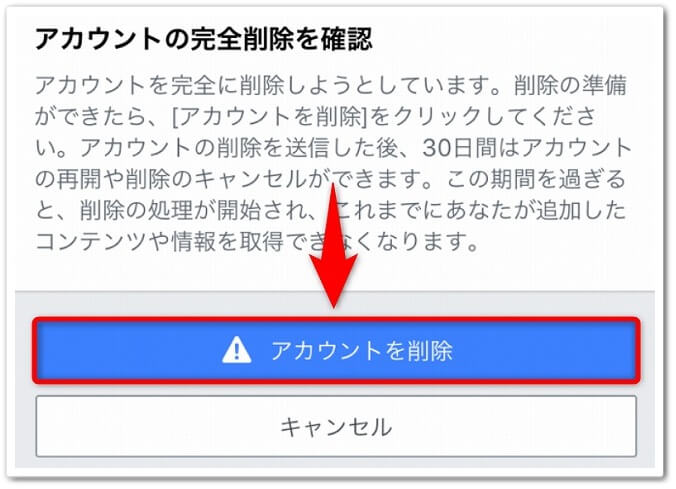
すると、確認画面が表示されるので、「アカウントを削除」をタップしましょう。
step
8「パスワードの入力」→「次へ」をタップする
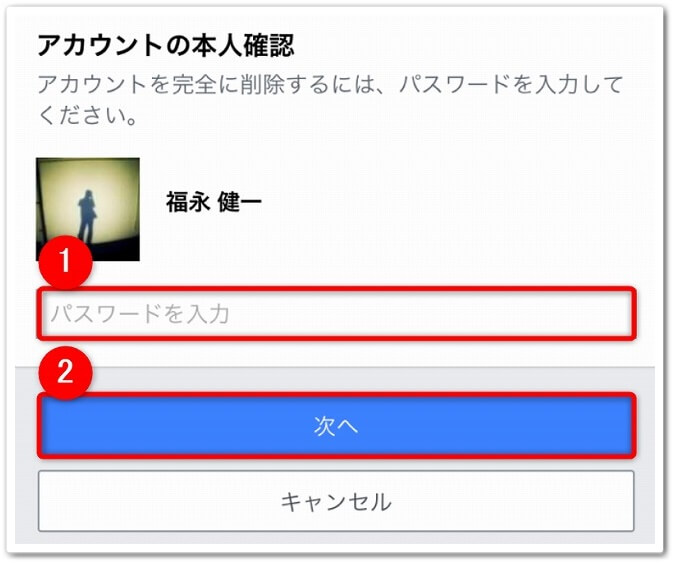
「アカウントを削除」をタップしたら、本人の確認を求められるので、
- 「パスワード」を入力
- 「次へ」をタップ
と、進めていきましょう。
すると、これでアカウントを退会が完了となります。
ちなみにですが、確認画面でも記載がありましたが、30日以内にログインをすることで、退会したアカウントを復活することができますので安心してください。
【パソコン版】Facebookの公式サイトから退会する方法!

Facebookの公式サイトから、パソコンを使って退会する方法はコチラです。
【パソコン版】退会方法
- 「アカウント削除のリンク」をクリックする
- 右下にある「アカウントを削除」をクリックする
- 「パスワードを入力」→「次へ」をクリックする
- 「アカウントを削除」をクリックする
それでは1つ1つ見ていきましょう。
step
1「アカウント削除のリンク」をクリックする
まずは、下記のリンクをクリックして、Facebookのアカウント削除画面を開きましょう。
step
2右下にある「アカウントを削除」をクリックする
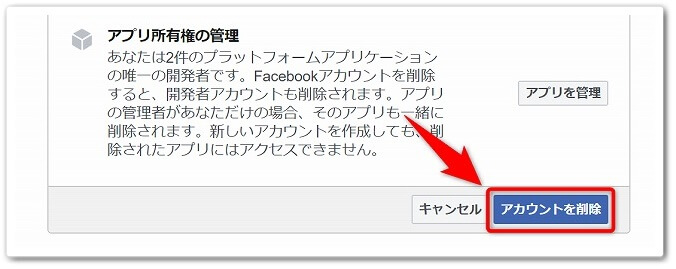
Facebookのアカウント削除画面を開いたら、右下にあります「アカウントを削除」をクリックしましょう。
step
3「パスワードを入力」→「次へ」をクリックする
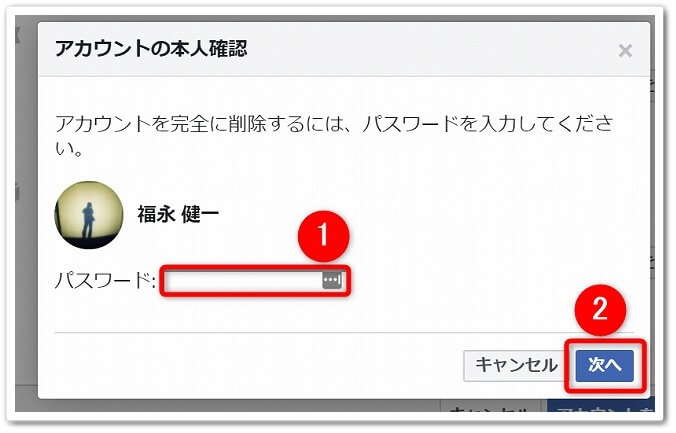
すると、本人確認を求められるので、
- 「パスワード」を入力
- 「次へ」をクリック
と、進めていきましょう。
step
4「アカウントを削除」をクリックする
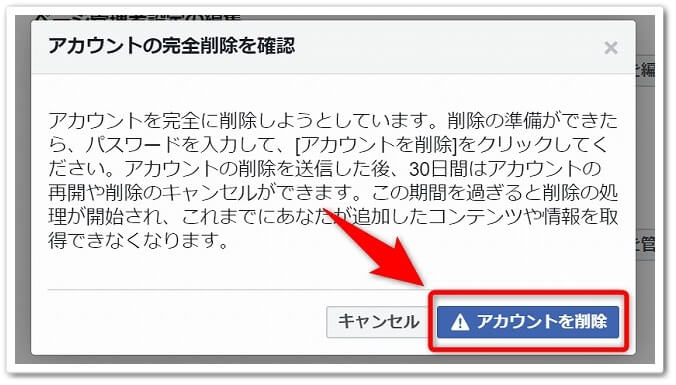
すると確認画面が出てくるので、「アカウントを削除」をクリックしましょう。
完成!

すると、「あなたのアカウントは完全に削除される予定です」と画面が表示されるので、これで無事退会処理が終わりました。
スマホからFacebookを退会する方法!【画像付き手順解説】のまとめ
まとめますと、
【スマホ版】退会方法
- 「三」をタップする
- 「設定とプライバシー」をタップする
- 「設定」をタップする
- 「アカウントの所有者とコントロール」をタップする
- 「アカウントの利用解除と削除」をタップする
- 「アカウントの削除」→「アカウントの削除へ移動」をタップする
- 「アカウントを削除」をタップする
- 「パスワードの入力」→「次へ」をタップする
【パソコン版】退会方法
- 「アカウント削除のリンク」をクリックする
- 右下にある「アカウントを削除」をクリックする
- 「パスワードを入力」→「次へ」をクリックする
- 「アカウントを削除」をクリックする
以上が、スマホからFacebookを退会する方法!【画像付き手順解説】についてでした。
是非、意識してチャレンジしてみてください。